如何使用 Safari 在 Mac 上控制网站的位置访问

在 Mac 上使用 Safari 时不希望特定网站能够访问您的位置?或者,也许您在访问某些网站时厌倦了那些位置请求弹出窗口?或者,也许您刚刚决定要撤销特定站点对您的位置数据的访问权限?使用 macOS 中的 Safari,这一切都很容易,因为您拥有特定于站点的位置访问权限,类似于iPhone 和 iPad 上的 Safari。
让用户控制他们的隐私和数据是最近许多 Apple 功能的最前沿,通过网络访问的位置数据就是一个例子。虽然有些网站需要位置数据才能正常运行,例如地图或方向应用程序,但也有其他网站不需要,例如大多数社交网络和社交媒体网站。如果您想控制网站的位置使用,或永久阻止网站访问您的位置数据,您可以这样做。继续阅读以了解如何使用 Safari 浏览器在 Mac 上控制位置使用、请求和对网站的访问。
如何在 Mac 上的 Safari 中控制网站位置访问
要使用下面提到的网站特定设置,请确保您的 Mac 运行的是 macOS Mojave 或更高版本,因为它们在旧版本上不可用。
- 在 Mac 上从 Dock、Spotlight、Applications 文件夹或 Launchpad 启动 Safari。
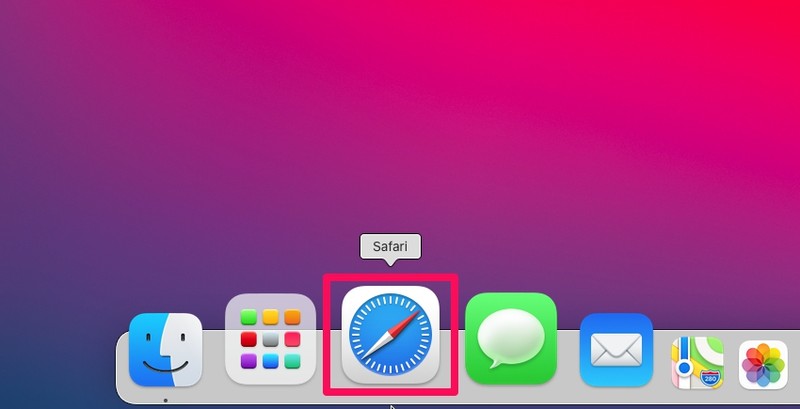
- 前往您要限制或阻止其摄像头和麦克风访问的网站。现在,从位于 Apple 徽标旁边的菜单栏中单击“Safari”。
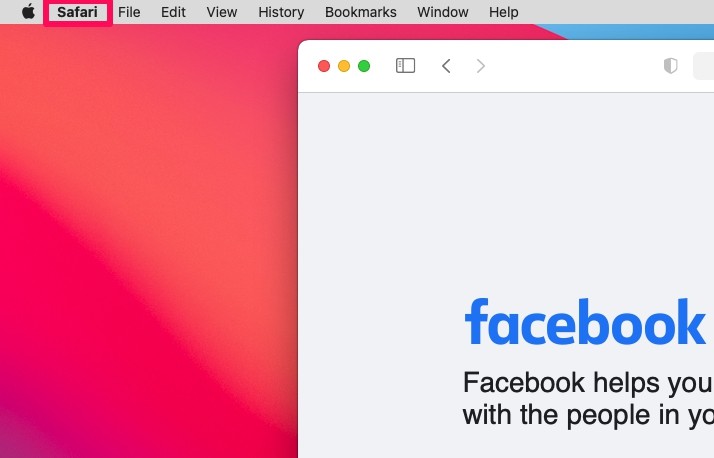
- 接下来,从下拉菜单中选择“此网站的设置”,如下面的屏幕截图所示。
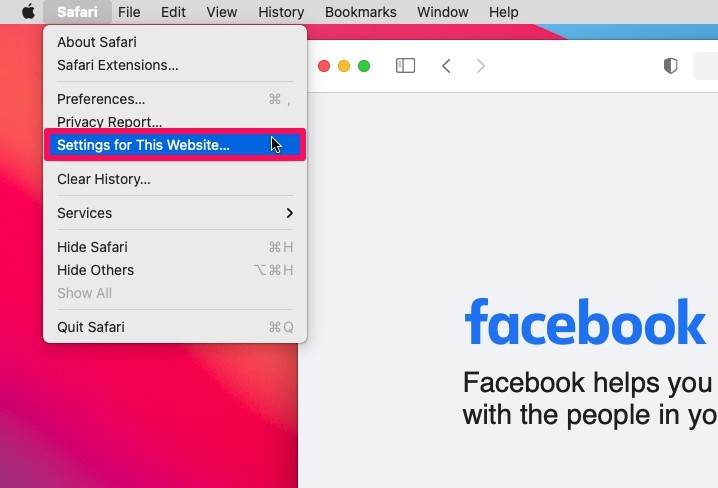
- 这将在 Safari 的地址栏下方弹出一个菜单。在这里,您会找到所有特定于网站的设置,例如摄像头、麦克风、屏幕共享和位置。点击最底部位置旁边的“询问”。
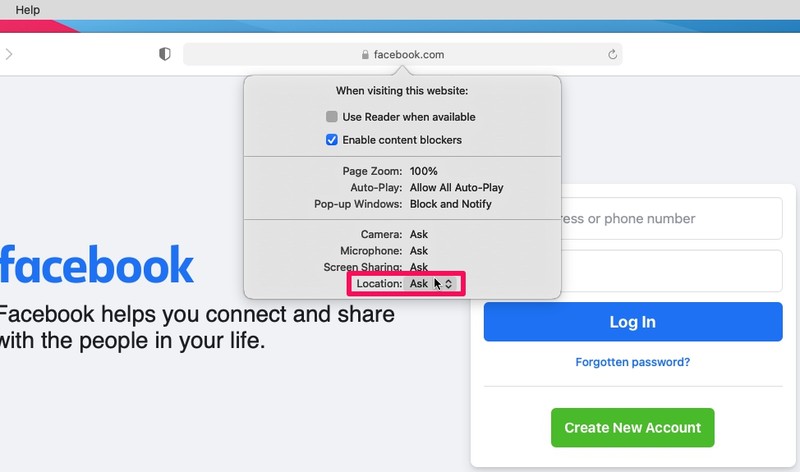
- 现在,如果您想阻止位置访问,请选择“拒绝”;如果您信任该网站并且只想避免弹出窗口,请选择“允许”。
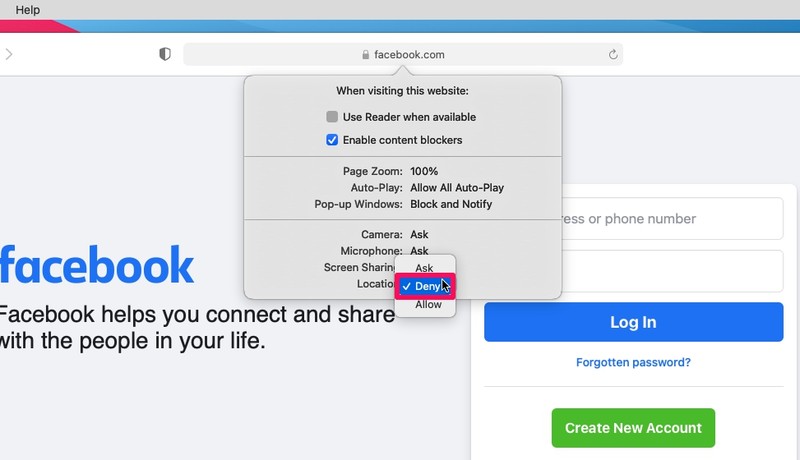
好了,这就是您在 macOS 中使用 Safari 访问网站时控制位置访问的方式。
对于任何请求此数据的网站,您可以使用“询问”、“允许”或“拒绝”,其中“询问”是默认选项,它会触发某些网站上请求位置访问的弹出窗口。
只要您设置“拒绝”或“允许”,您就不会再从该特定网站获得任何与位置相关的弹出窗口。确保只与您完全信任的知名网站共享您的位置。
同样,您也可以利用这些设置使用 Safari 在每个网站的基础上阻止摄像头和麦克风访问。
虽然并非每个 Mac 用户都依赖 Safari 来浏览网页,Chrome、Firefox 等浏览器也具有允许以非常相似的方式进行特定于网站的设置的功能,但当然我们在这里关注的是 Safari .
除了这些隐私功能外,macOS Big Sur 上的 Safari 还引入了一项名为隐私报告的新功能,可用于查看在您浏览网页时 Safari 阻止了多少跟踪器。如果您有兴趣,可以了解如何检查隐私报告您 Mac 上的网站,前提是它运行的是 macOS Big Sur 或更高版本。
您是否使用 iPhone 或 iPad 作为主要的移动计算设备?在这种情况下,您可能还有兴趣了解如何使用 Safari for iOS/iPadOS 在每个网站的基础上限制位置访问。此外,如果您的设备运行的是 iOS 14/iPadOS 14 或更高版本,您还可以查看网站隐私报告。
现在您已经学会了在 Mac 上使用这些 Safari 网站特定设置来限制可以访问您的位置的网站数量。你经常使用这个功能吗?你怎么认为?与我们分享您的想法、评论和经验。
